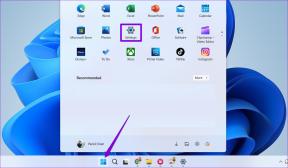Šo programmu bloķē grupas politika [ATRISINĀTS]
Miscellanea / / November 28, 2021
Labot šo programmu bloķē grupas politikas kļūda: Ja tiek parādīts kļūdas ziņojums "Šo programmu bloķē grupas politika, lai iegūtu papildinformāciju, sazinieties ar sistēmas administratoru." ar dažādiem lietojumprogrammas, tad vienīgais loģiskais izskaidrojums būtu tāds, ka jūsu dators ir inficēts ar ļaunprātīgu programmatūru vai vīrusu, kas bloķē piekļuvi šīm programmām vai pieteikumu. Ikreiz, kad mēģināsit palaist kādu konkrētu programmu, pēkšņi parādīsies kļūda, un jūs nevarēsit tai piekļūt. Problēma var būt saistīta ar pretvīrusu programmatūras atvēršanu, programmatūru USB ierīcē vai mēģinot piekļūt Windows izpildāmajiem failiem. Atkarībā no lietotāja sistēmas konfigurācijas viņi var saskarties ar šādu kļūdu:
Programmu bloķē grupas politika. Lai iegūtu papildinformāciju, sazinieties ar sistēmas administratoru. (Kļūdas kods: 0x00704ec)
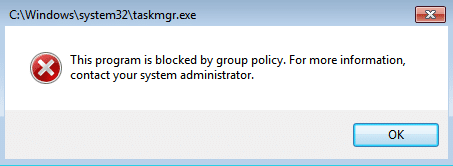
Šo programmu bloķē grupas politika” kļūda var arī neļaut jums piekļūt tādiem drošības rīkiem kā MS Security Essentials, AVG utt. Ja tas notiks, jūsu dators būs neaizsargāts pret ļaunprātīgu izmantošanu, un hakeri var viegli instalēt jūsu sistēmā izspiedējprogrammatūru, spiegprogrammatūru utt., Bez jebkādām problēmām. Tāpēc, netērējot laiku, redzēsim, kā faktiski labot šo programmu, kuru bloķē grupas politikas kļūda operētājsistēmā Windows 10, izmantojot tālāk norādīto problēmu novēršanas rokasgrāmatu.
Saturs
- Šo programmu bloķē grupas politika [ATRISINĀTS]
- 1. metode: palaidiet CCleaner un Malwarebytes
- 2. metode: palaidiet RKill
- 3. metode: izdzēsiet reģistra atslēgas
- 4. metode: izveidojiet sāknēšanas datu nesēju, lai skenētu inficēto datoru
- 5. metode: veiciet tīru sāknēšanu
- 6. metode: atspējojiet programmatūras ierobežošanas politiku
- 7. metode: atspējojiet Symantec Endpoint Protection
- 8. metode: noņemiet domēna grupas politiku no iekārtas
- 9. metode: izveidojiet jaunu lietotāja kontu
- 10. metode: labojiet Windows 10
Šo programmu bloķē grupas politika [ATRISINĀTS]
Pārliecinieties, ka izveidot atjaunošanas punktu tikai gadījumā, ja kaut kas noiet greizi.
1. metode: palaidiet CCleaner un Malwarebytes
Ja nevarat palaist iepriekš minēto lietojumprogrammu, noteikti palaidiet datoru drošajā režīmā.
1. Lejupielādējiet un instalējiet CCleaner & Malwarebytes.
2.Palaidiet Malwarebytes un ļaujiet tai skenēt jūsu sistēmā kaitīgus failus.
3. Ja tiek atrasta ļaunprātīga programmatūra, tā automātiski tos noņems.
4.Tagad skrien CCleaner un sadaļā “Tīrītājs” zem cilnes Windows mēs iesakām pārbaudīt šādas tīrāmās atlases:

5. Kad esat pārliecinājies, ka ir pārbaudīti pareizie punkti, vienkārši noklikšķiniet Run Cleaner, un ļaujiet CCleaner darboties savu gaitu.
6. Lai turpinātu sistēmas tīrīšanu, atlasiet cilni Reģistrs un pārliecinieties, vai ir pārbaudīts:

7. Atlasiet Scan for Issue un ļaujiet CCleaner skenēt, pēc tam noklikšķiniet Novērsiet atlasītās problēmas.
8. Kad CCleaner jautāVai vēlaties dublēt izmaiņas reģistrā?” atlasiet Jā.
9. Kad dublēšana ir pabeigta, atlasiet Labot visas atlasītās problēmas.
10.Restartējiet datoru, lai saglabātu izmaiņas. Tas būtu Labot šo programmu bloķē grupas politikas kļūda bet, ja tā nav, turpiniet ar nākamo metodi.
2. metode: palaidiet RKill
Rkill ir programma, kas tika izstrādāta vietnē BleepingComputer.com un mēģina pārtraukt zināmo ļaunprātīgas programmatūras procesus, lai jūsu parastā drošības programmatūra pēc tam varētu palaist un notīrīt datoru infekcijas. Kad Rkill darbosies, tas iznīcinās ļaunprātīgas programmatūras procesus un pēc tam noņems nepareizas izpildāmās saites un izlabos politikas, kas neļauj mums izmantojot noteiktus rīkus, kad tas būs pabeigts, tiks parādīts žurnālfails, kas parāda procesus, kas tika pārtraukti programmas darbības laikā skrienot. Tam vajadzētu atrisināties Šo programmu bloķē grupas politikas kļūda.
Lejupielādēt Rkill no šejienes, instalējiet un palaidiet to.
3. metode: izdzēsiet reģistra atslēgas
1. Nospiediet Windows taustiņu + R, pēc tam ierakstiet regedit un nospiediet taustiņu Enter, lai atvērtu reģistra redaktoru.

2. Pāriet uz šo reģistra atslēgu:
HKEY_CURRENT_USER\Software\Microsoft\Windows\CurrentVersion\Policies\Explorer\DisallowRun
3. Tagad zem DisallowRun ja kāds no ierakstiem ir msseces.exe kā to vērtības datus, pēc tam ar peles labo pogu noklikšķiniet uz tiem un atlasiet Dzēst.
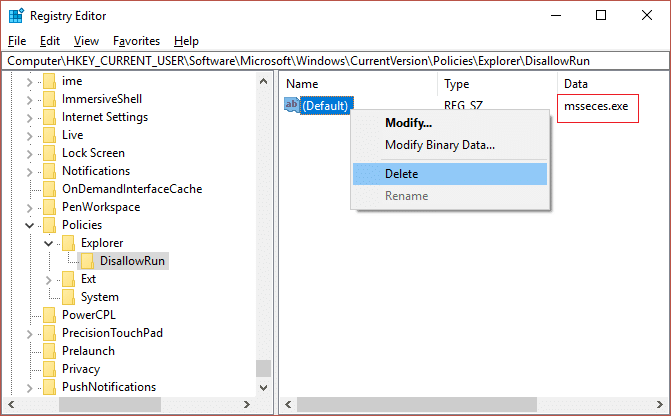
4. Restartējiet datoru, lai saglabātu izmaiņas un pārbaudītu, vai varat Labot šo programmu bloķē grupas politikas kļūda.
4. metode: izveidojiet sāknēšanas datu nesēju, lai skenētu inficēto datoru
Lejupielādējiet jebkuru no tālāk norādītajām programmām neinficētā datorā (iespējams, jūsu draugu dators) un pēc tam izveidojiet sāknējamu datu nesēju, lai skenētu inficēto datoru.
Glābšanas kompaktdisks
Bitdefender glābšanas kompaktdisks
AVG Business PC glābšanas kompaktdisks
Dr Web LiveDisk
SUPERAntiSpyware portatīvais skeneris
5. metode: veiciet tīru sāknēšanu
Dažreiz trešās puses programmatūra var konfliktēt ar lietojumprogrammu un izraisīt lietojumprogrammas kļūdu. Lai LabotTviņa programmu bloķē grupas politikas kļūda, tev vajag veiciet tīru sāknēšanu datorā un soli pa solim diagnosticējiet problēmu.

6. metode: atspējojiet programmatūras ierobežošanas politiku
1. Nospiediet Windows taustiņu + X, pēc tam atlasiet Komandu uzvedne (administrators).

2. Ierakstiet tālāk norādīto komandu, kā tā ir cmd, un nospiediet taustiņu Enter>
REG ADD HKLM\SOFTWARE\Policies\Microsoft\Windows\Safer\CodeIdentifiers\ /v DefaultLevel /t REG_DWORD /d 0x00040000 /f
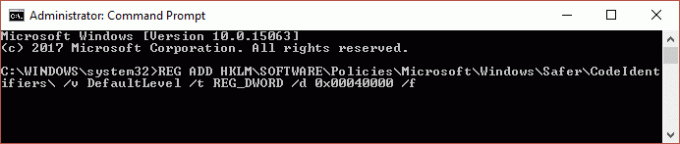
3. Ļaujiet komandai izpildīt un parādīt veiksmes ziņojumu.
4. Pārstartējiet datoru, lai saglabātu izmaiņas un pārbaudītu, vai varat to izdarīt Labot šo programmu bloķē grupas politikas kļūda.
7. metode: atspējojiet Symantec Endpoint Protection
Problēma ir īpaši saistīta ar Symantec Endpoint Protection, tai ir lietojumprogrammu un ierīču vadības funkcija, kurā ir iestatījums Bloķēt visu programmu darbību no noņemamā datu nesēja. Tagad Symantec rediģē reģistru, lai bloķētu programmas, kas izskaidro, kāpēc lietotāji redz vispārīgu Windows kļūdu, nevis pašu Symantec.
1. Palaidiet Symantec Endpoint Protection Manager un pēc tam dodieties uz Lietojumprogramma un ierīce
Kontrole.
2. Kreisajā izvēlnē noklikšķiniet uz Lietojumprogrammu kontrole.
3. Noņemiet atzīmi no izvēles rūtiņasBloķēt programmu darbību no noņemamiem diskdziņiem.“
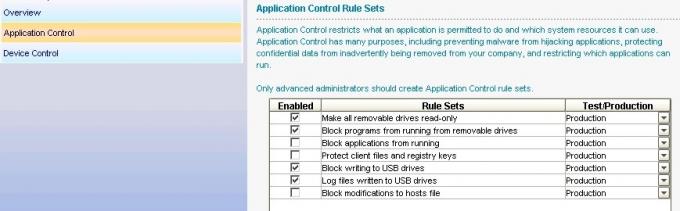
4. Saglabājiet izmaiņas un aizveriet Symantec Endpoint Protection Manager.
5. Restartējiet datoru un pārbaudiet, vai problēma ir novērsta.
8. metode: noņemiet domēna grupas politiku no iekārtas
Izveidot a reģistra dublējums un saglabājiet to ārējā ierīcē.
1. Nospiediet Windows taustiņu + R, pēc tam ierakstiet regedit un nospiediet taustiņu Enter.

2. Pāriet uz šo reģistra atslēgu:
Dators\HKEY_LOCAL_MACHINE\SOFTWARE\Policies\Microsoft
3. Atlasiet Microsoft mapi, pēc tam ar peles labo pogu noklikšķiniet uz tās un atlasiet Dzēst.
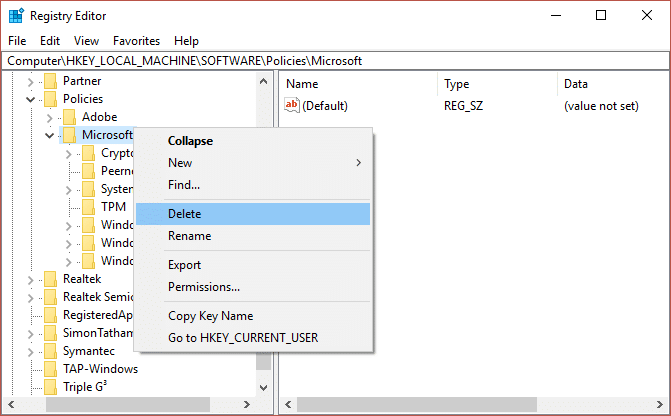
4. Līdzīgi dodieties uz šo reģistra apakšatslēgu:
Dators\HKEY_CURRENT_USER\Software\Policies\Microsoft
5. Vēlreiz ar peles labo pogu noklikšķiniet uz Microsoft mape un atlasiet Dzēst.
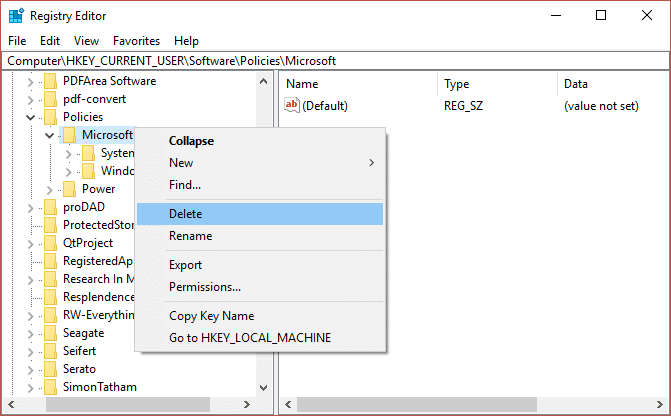
6. Tagad pārejiet uz šo reģistra atslēgu:
Dators\HKEY_CURRENT_USER\Software\Microsoft\Windows\CurrentVersion\Group Policy
Dators\HKEY_CURRENT_USER\Software\Microsoft\Windows\CurrentVersion\Policies
7. Izdzēsiet abas reģistra atslēgas, proti, grupas politiku un politikas.
8. Izejiet no reģistra redaktora un restartējiet datoru, lai saglabātu izmaiņas.
9. metode: izveidojiet jaunu lietotāja kontu
1. Nospiediet Windows taustiņu + I, lai atvērtu Iestatījumi un pēc tam noklikšķiniet Konti.

2. Noklikšķiniet uz Cilne Ģimene un citi cilvēki kreisās puses izvēlnē un noklikšķiniet uz Pievienojiet šim datoram kādu citu zem Citi cilvēki.

3. Noklikšķiniet Man nav šīs personas pierakstīšanās informācijas apakšā.

4. Atlasiet Pievienojiet lietotāju bez Microsoft konta apakšā.

5. Tagad ierakstiet lietotājvārdu un paroli jaunajam kontam un noklikšķiniet uz Tālāk.

Pierakstieties ar šo jauno lietotāja kontu un pārbaudiet, vai printeris darbojas vai ne. Ja veiksmīgi spēj Labot šo programmu bloķē grupas politikas kļūda Šajā jaunajā lietotāja kontā problēma bija jūsu vecajā lietotāja kontā, kas jebkurā gadījumā varēja būt bojāts pārsūtiet savus failus uz šo kontu un izdzēsiet veco kontu, lai pabeigtu pāreju uz jauno konts.
10. metode: labojiet Windows 10
Ja nekas neizdodas, labojiet, instalējiet Windows 10, kam noteikti vajadzētu Labot šo programmu bloķē grupas politikas kļūda. Skriet Remonta instalēšana dodieties šeit un sekojiet katram solim.
Ieteicams jums:
- Labojiet kļūdu IRQL_NOT_LESS_OR_EQUAL
- Izņēmuma un nezināmas programmatūras izņēmuma labošana (0xc0000417)
- Kā labot Windows atjaunināšanas kļūdu 0xc8000222
- Izņēmuma un nezināmas programmatūras izņēmuma labošana (0x40000015)
Tas jums ir veiksmīgi Labot šo programmu bloķē grupas politikas kļūda operētājsistēmā Windows 10, bet, ja jums joprojām ir kādi jautājumi par šo rokasgrāmatu, uzdodiet tos komentāru sadaļā.
![Šo programmu bloķē grupas politika [ATRISINĀTS]](/uploads/acceptor/source/69/a2e9bb1969514e868d156e4f6e558a8d__1_.png)